Восстановления базы из дампа
Через phpMyAdmin
В основном, пользователи работают с MySQL через панель phpMyAdmin, поэтому ниже приведен наиболее простой способ сделать восстановление из бэкапа вручную. Чтобы восстановить базу из дампа, нужно выполнить несколько действий:
- Открыть phpMyAdmin и выбрать требуемую БД.
- Затем перейти по ссылке «Импорт» – она находится в главном меню.
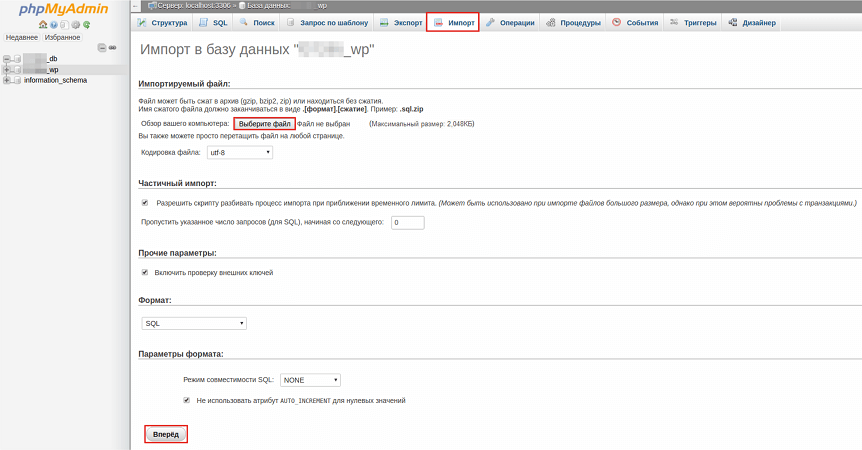
- В ней нужно найти и открыть раздел «Импортируемый файл», где нужно указать источник бэкапа базы.
- Подтвердить операцию нажатием «Вперед».
- Теперь остается только перезагрузить сервер MySQL.
Как увеличить объем импортируемых баз данных
К сожалению, описанный выше способ восстановить базу данных MySQL подходит в основном для небольших баз данных. Ведь в phpMyAdmin «из коробки» установлены ограничения на максимальный размер загружаемых файлов на сервер в 2 Мб.
Чтобы обойти дефолтные ограничения phpMyAdmin, нужно увеличить размер разрешенных к загрузке файлов. Это можно сделать как в настройках самой программы, так и на стороне сайта/сервера.
Во втором случае (в файлах php.ini /.htaccess) потребуется увеличить значения по умолчанию ряда опций, влияющих на загрузку:
- upload_max_filesize («максимальный размер загружаемого файла»). Первоначальное значение: «2Mб».
- post_max_size («максимальный размер POST-запросов»). Значение параметра должно быть больше, чем у «upload_max_filesize».
- max_execution_time («время исполнения скрипта»). Чтобы снять ограничения с параметра, ему нужно присвоить значение «0».
- max_input_time («время обработки входящих запросов»).
Способы увеличения лимитов на исполнение php-скриптов
- В настройках конфигурационного файла phpMyAdmin (config.inc.php). В файл нужно добавить строки:
$ cfg['UploadDir'] = './upload';
После чего добавить туда же переменную, снимающую ограничения со времени исполнения скриптов (после загрузки базы данных ее лучше убрать):
$ cfg['ExecTimeLimit'] = 0;
- В пользовательском файле сайта (php.ini), где хранятся настройки исполнения php-скриптов. Файл «php.ini» можно найти, если открыть в браузере ранее добавленный (в корень сайта) php-файл. Например, ввести запрос вида «https://mysitename.com/myphpinfo.php», где «mysitename.com» — имя сайта, а «myphpinfo.php» — название php-файла. В открывшемся окне нужно найти параметры «Loaded Configuration File» или «Configuration File (php.ini) Path», где и будет указан путь к «php.ini».
Добавляем в конце файла строки:
post_max_size = 500M upload_max_filesize = 400M max_execution_time = 3000 max_input_time = 6000
- В конфигурационном файле сервера (.htaccess), отвечающем, в том числе, за настройку обработки файлов на определенном сайте. Чтобы изменения сработали для всех файлов сайта, «.htaccess» должен обязательно находится в его корневой папке.
Добавляем в файл строки:
php_value post_max_size 500M php_value upload_max_filesize 400M php_value max_execution_time 3000 php_value max_input_time 6000
Восстановление новой базы данных
1. Если нужно восстановить БД MySQL как новую, порядок действий будет отличаться. Сначала нужно создать базу данных, с тем же названием, как и на сервере.
Пример:
mysql> CREATE DATABASE customers_db;
2. Далее следует загрузить файл дампа SQL с помощью команды «mysql»:
$ mysql -u [username] -p[password] [db_to_restore] < /(Путь к файлу)/ [backupfile.sql]
Пример:
$ mysql -u root -pSeCrEt customers_db < /(Путь к файлу)/customers_db_backup.sql
3. В случае, когда дамп был сделан до того, поможет следующая команда:
$ gunzip < [backupfile.sql.gz] | mysql -u [username] -p[password] [dbname]
Пример:
$ gunzip < customers_db_backup.sql.gz | mysql -u root -pSeCrEt customers_db
Следовательно, этими командами можно осуществить восстановление базы данных MySQL без особых трудностей.
Восстановление баз данных с помощью таблиц
Если пользователь не смог сделать бэкап в нужный момент, ему ничего не остается, как приступать к восстановлению утерянных или поврежденных таблиц. Этот процесс можно существенно упростить, если руководствоваться предложенными ниже инструкциями.
Форматы таблиц
Чаще всего, если требуется провести восстановление таблиц в MYISAM-формате, трудностей возникнуть не должно. В интерфейсе phpMyAdmin доступны штатные средства, позволяющие в короткие сроки вернуть базу данных в рабочее состояние.
Другой популярный формат таблиц — InnoDB. Он обладает более высоким быстродействием, снабжен функцией автоматического восстановления и устойчив к сбоям. Однако, для его ручного ремонта потребуется приложить некоторые усилия.
Общий принцип восстановления
Восстановление базы с использованием формата InnoDB можно выполнить благодаря опции innodb_force_recovery. Она будет находиться в конфигурационном файле MySQL.
Перед тем, как ее запустить, можно попытаться получить результат при помощи команды select … into out file. В большинстве случаев она дает возможность сохранить информацию, не прибегая к дополнительным операциям.
Однако, если select … into out file не сработала (например, помешали незаконченные процессы), чтобы восстановить базу из файлов .frm, остается прибегнуть к расширенному параметру innodb_force_recovery.
1. Сначала нужно прописать в конфигурационном файле MySQL опцию innodb_force_recovery.
Расположение конфигурационного файла может отличаться в зависимости от операционной системы. Искать его нужно по следующим путям, согласно указанному приоритету — сверху вниз.
В ОС Windows:
- %WINDIR%\my.ini (%WINDIR%\my.cnf)
- C:\my.ini (C:\my.cnf)
- BASEDIR\my.ini (BASEDIR\my.cnf)
«WINDIR» — папка установки Windows. Обычно, путь к ней выглядит так: C:\WINDOWS.
«BASEDIR» — папка, где установлена база MySQL. Например, для MySQL 8.0 полный путь к ней выглядит так: C:\PROGRAMDIR\MySQL\MySQL 8.0 Server (где «PROGRAMDIR» — папка c программами Windows, обычно это Program Files).
В дистрибутивах Linux:
- /etc/my.cnf
- /etc/mysql/my.cnf
- SYSCONFDIR/my.cnf
«SYSCONFDIR» — подкаталог, который использовался для компилирования MySQL (по умолчанию — etc).
В файле предусмотрена возможность установить для innodb_force_recovery несколько параметров. По умолчанию опция будет иметь вид «innodb_force_recovery = 0». Если установить другие числа (от 1 до 3) можно не только восстановить данные таблицы MySQL, но и процессы, незавершенные из-за аварийной остановки.
2. После открытия my.cnf или my.ini необходимо найти в нем блок [mysqld], куда и нужно прописать innodb_force_recovery. Пример:
[mysqld] innodb_force_recovery = 1
Чтобы применить данный параметр, следует перезапустить сервер MySQL.
Восстановить структуру таблицы MySQL подобным образом можно только в случае, если имеются сохраненные копии файлов данных, журнала InnoDB и таблиц .frm InnoDB, а также конфигурационного файла my.cnf или my.ini.
Замена значений параметра
Главное, чего нужно придерживаться во время работы с innodb_force_recovery – последовательно менять значения параметров от 1 до 3 и перезапускать после этого сервер.
Работать с изменением значений максимально осторожно. Чем выше выбрано значение, тем большее количество информации будет сохранять система. Соответственно, вырастет нагрузка на сервер MySQL и риск потери данных без возможности их восстановить.
- 1 (SRV_FORCE_IGNORE_CORRUPT) — позволит серверу запуститься даже в случае обнаружения поврежденной таблицы.
- 2 (SRV_FORCE_NO_BACKGROUND) — предотвращает запуск основного процесса и других процессов очистки. Иными словами, если случится сбой во время операции очистки фоновых процессов он будет предотвращен благодаря этому значению.
- 3 (SRV_FORCE_NO_TRX_UNDO) — не происходит откат транзакций по завершению восстановления после сбоя.
- 4 (SRV_FORCE_NO_IBUF_MERGE) — предотвращает операции объединения вставленных данных из буфера, при этом не собираются данные статистики. Устанавливается режим InnoDB «только для чтения».
- 5 (SRV_FORCE_NO_UNDO_LOG_SCAN) — не учитываются логи отмены (undo logs) при запуске базы данных. InnoDB учитывает даже незавершенные операции как выполненные. Устанавливается режим InnoDB «только для чтения».
- 6 (SRV_FORCE_NO_LOG_REDO) — отключение ведения логов отката изменений (redo logs) в связи с восстановлением. Оставляет таблицы в неактуальном состоянии, что в свою очередь может внести больше повреждений в Б-деревья и другие структуры базы данных. Устанавливается режим InnoDB «только для чтения».
Пользоваться значениями 4, 5 и 6 не стоит тем, кто не имеет достаточного опыта работы с MySQL таблицами. С их применением в несколько раз возрастает вероятность полной потери информации.
Восстановление пароля
Ситуации, когда может потребоваться сброс и восстановление пароля root, также встречаются часто. Для решения этой проблемы можно воспользоваться одним из предложенных ниже способов.
Использование init-file
Во время запуска MySQL есть возможность сообщить сервису о файле, в котором находятся исполняемые команды SQL. Его адрес следует указать с помощью параметра «init-file».
1. В первую очередь необходимо создать файл «init-file»:
vi /home/user/init-file.txt
2. Далее нужно добавить в файл следующую строку:
UPDATE mysql.user SET password=password('новый пароль') WHERE user='root';
3. Далее следует отключить сервис, если он работает:
sudo systemctl stop mysql
4. Затем можно запустить свой файл:
sudo mysqld --user=mysql --init-file=/home/sergiy/init-file.txt --console
5. Остается подождать немного, пока все будет работать, как надо, и далее остановить данный процесс. В терминале будет отображен вывод «started as proccess» и PID (номер-идентификатор) процесса. Последний как раз и нужно выключить. К примеру*:
sudo kill -TERM 1111
* Значение PID приведено для примера. Следует заменить его на актуальное.
6. Теперь можно запустить MySQL стандартным способом и попробовать авторизоваться с помощью нового пароля:
sudo systemctl start mysql mysql -u root -p
Использование skip-grant-tables
Помимо — init-file можно выполнить сброс пароля с использованием другого параметра —skip-grant-tables. Если запустить с ним сервис, будет пропущена загрузка данных пользователей, что позволяет войти без необходимости вводить логин и пароль.
1. Здесь также сначала требуется отключить базу данных:
udo systemctl stop mysqls
2. Дальше нужно запустить вручную MySQL следующей командой:
sudo mysqld --user=mysql --skip-grant-tables
3. Теперь можно открыть консоль для работы с MySQL:
mysql -u root
4. Поскольку загрузка была осуществлена без привилегий пользователей, таблицы с ними теперь нужно подгрузить:
FLUSH PRIVILEGES;
5. На этой стадии можно менять пароль пользователя root:
UPDATE mysql.user SET password=password('новый пароль') WHERE user='root';
6. Можно закрывать консоль управления:
Exit (quit)
7. Остается выключить сервис*, как и в приведенном выше способе:
sudo kill -TERM 1111
* Значение PID приведено для примера. Следует заменить его на актуальное.
8. И, наконец, запустить MySQL в стандартном режиме работы:
sudo systemctl start mysql
9. После этого появится возможность авторизации с помощью нового пароля:
sudo mysql -u root -p

